Jak zresetować hasło włączania: przewodnik krok po kroku dla początkujących
Połączenia Hasło włączenia służy jako podstawowy element w dziedzinie bezpieczeństwa cyfrowego. Jest to potężna bariera zapewniająca, że tylko upoważnione osoby będą miały dostęp do Twoich urządzeń elektronicznych. Ta kluczowa funkcja bezpieczeństwa zazwyczaj wymaga wprowadzenia danych przed zainicjowaniem systemu operacyjnego urządzenia, chroniąc bezcenne zasoby cyfrowe. Niezależnie od tego, czy chronisz komputer osobisty, urządzenie mobilne czy system wbudowany, hasło włączania stanowi pierwszą i kluczową linię obrony. Załóżmy, że chcesz poznać zawiłości resetowania lub odzyskiwania haseł włączania zasilania. W takim przypadku zachęcamy do zapoznania się z kompleksowymi rozwiązaniami wzmacniającymi Twoje cyfrowe bezpieczeństwo. Bez dalszej zwłoki wyruszmy w tę podróż pełną mocy!
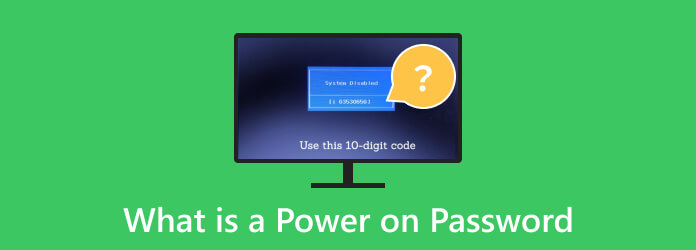
Część 1. Co to jest hasło włączające?
Hasło włączania systemu Windows 10 to funkcja zabezpieczeń ograniczająca nieautoryzowany dostęp do komputera lub urządzenia elektronicznego. Działa jako dodatkowa warstwa ochrony, wymagając od użytkowników wprowadzenia wstępnie zdefiniowanego hasła lub hasła, zanim będzie można uzyskać dostęp do systemu operacyjnego urządzenia. Firmy komputerowe instalują ten środek bezpieczeństwa z kilku ważnych powodów:
- • Ochrona danych: Hasła włączania zasilania chronią poufne informacje i zasoby cyfrowe. Uniemożliwiają nieuprawnionym użytkownikom dostęp do urządzenia i przechowywanych danych.
- • Zapobieganie kradzieżom i stratom: W przypadku kradzieży lub zgubienia komputerów lub urządzeń hasło włączania działa jak bariera. Utrudnia to złodziejom lub osobom nieupoważnionym uzyskanie dostępu do urządzenia i niewłaściwe jego użycie.
- • Zgodność i przepisy: Wiele przedsiębiorstw i organizacji ma rygorystyczne przepisy dotyczące zgodności i bezpieczeństwa. Zainstalowanie haseł włączania może pomóc spełnić te wymagania i zapobiec naruszeniom bezpieczeństwa danych.
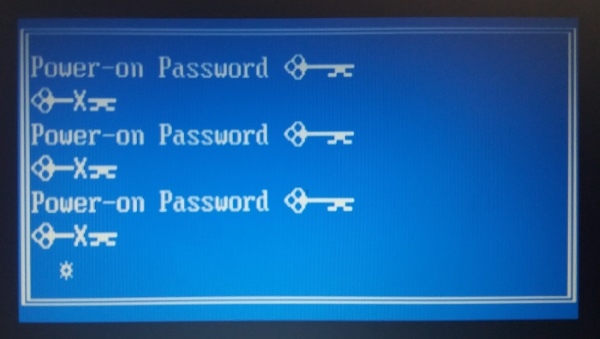
Część 2. Jak rozwiązać problem z hasłem włączania
Rozwiązanie problemu z hasłem włączającym może być trudne, ponieważ ma ono na celu zapobieganie nieautoryzowanemu dostępowi do komputera lub urządzenia. Bardzo ważne jest ostrożne podejście do tego problemu i upewnienie się, że masz niezbędne uprawnienia do resetowania lub ominięcia hasła włączania. Nieautoryzowane działania mogą skutkować utratą danych lub uszkodzeniem urządzenia. Oto kilka typowych metod rozwiązywania problemów, które można zastosować, aby rozwiązać ten problem:
- • Zresetuj przez BIOS lub UEFI: Niektóre komputery umożliwiają zresetowanie hasła włączania poprzez ustawienia systemu BIOS (starsze systemy) lub UEFI (nowsze systemy). Aby uzyskać do tego dostęp, należy podczas uruchamiania nacisnąć określony klawisz (np. F2, F10 lub Delete). Po wejściu do systemu BIOS/UEFI przejdź do ustawień zabezpieczeń i poszukaj opcji związanych z hasłami. Postępuj zgodnie z instrukcjami, aby zresetować lub wyłączyć hasło włączania BIOS.
- • Użyj hasła backdoora: Niektórzy producenci komputerów oferują hasła typu backdoor, których można użyć do zresetowania hasła włączania. Przejrzyj stronę internetową producenta lub skontaktuj się z obsługą klienta w sprawie tej opcji. Pamiętaj, że gwarantujemy, że będzie to działać tylko w przypadku niektórych urządzeń.
- • Wyczyść pamięć CMOS lub RTC: Czasami może być konieczne wyczyszczenie ustawień CMOS (komplementarny półprzewodnik z tlenkiem metalu) lub RTC (zegar czasu rzeczywistego) na płycie głównej. Wiąże się to z otwarciem obudowy komputera, zlokalizowaniem określonej zworki lub przycisku i wykonaniem instrukcji płyty głównej w celu zresetowania ustawień BIOS-u. Należy zachować ostrożność przy tej metodzie, ponieważ wymaga ona pewnej wiedzy technicznej.
- • Zapobiegaj przyszłym problemom: Aby uniknąć przyszłych problemów z hasłem włączania, zawsze zapisuj swoje hasła w bezpiecznym miejscu i używaj silnych, zapadających w pamięć haseł. Dodatkowo rozważ zastosowanie szyfrowania całego dysku lub innych środków bezpieczeństwa w celu ochrony swoich danych. Utwórz gotowe Dysk odzyskiwania systemu Windows 7 jako kopia zapasowa.

Dodatkowa wskazówka: najlepsze narzędzie do resetowania hasła systemu Windows
Jeśli zapomnisz hasła włączania, dostęp do urządzenia może zostać zablokowany, co może być frustrujące i wymagać pomocy technicznej przy resetowaniu. Tipard Windows Reset Reset to przyjazne dla użytkownika rozwiązanie dla osób, które zapomniały hasła do włączania zasilania. Dzięki temu oprogramowaniu możesz łatwo zresetować zapomniane hasła, skutecznie odzyskując dostęp do zablokowanego komputera. Umożliwia utworzenie nowego konta administratora, przyznanie pełnej kontroli nad systemem, a nawet zresetowanie uprawnień administratora lokalnego. Ponadto jest idealny dla początkujących. Intuicyjny interfejs oprogramowania i wskazówki krok po kroku sprawiają, że proces odzyskiwania hasła jest dostępny dla użytkowników na każdym poziomie doświadczenia. Resetowanie hasła systemu Tipard umożliwia bezproblemowe odzyskanie kontroli nad urządzeniem, nawet jeśli dopiero zaczynasz odzyskiwać hasło.
Podstawowe dane
- • Wersja Platinum oprogramowania oferuje do 100 możliwości tworzenia startowych płyt CD lub DVD.
- • Narzędzie obsługuje popularne systemy plików, takie jak FAT32, NTFS5, FAT16 i NTFS.
- • Oferuje bezpłatną, dożywotnią aktualizację i obsługę klienta, która odpowie na Twoje pytania podczas korzystania z oprogramowania.
Krok 1Zapisz narzędzie resetowania hasła po włączeniu zasilania
Kliknij ikonę pobierania poniżej, aby zapisać instalator Tipard Windows Password Reset na normalnym komputerze. Następnie przejdź przez okno dialogowe, aby zakończyć proces instalacji. Na koniec otwórz oprogramowanie i poznaj jego nawigację i funkcje.
Krok 2Wybierz opcję Resetuj dysk
Istnieją dwa sposoby nagrania dysku resetowania hasła. Najpierw możesz utworzyć dysk CD/DVD lub dysk USB umożliwiający resetowanie hasła. Wybierz ten, który wolisz i naciśnij odpowiedni przycisk nagrywania obok niego. Spalić dysku i poczekaj, aż zakończy się.
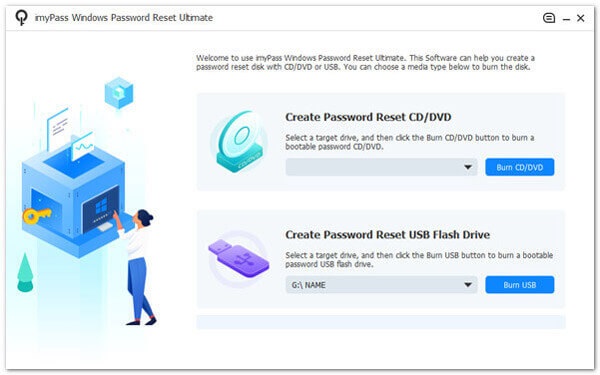
Krok 3Wejdź do zakładki menu rozruchu
Po zakończeniu powyższego procesu wyjmij dysk i uruchom ponownie zablokowany komputer. Następnie naciśnij F12 or ESC klawisz na klawiaturze, aby przejść do Menu startowe patka. Następnie pojawi się lista opcji rozruchu. Wybierz włożony dysk resetowania hasła i naciśnij Wchodzę.
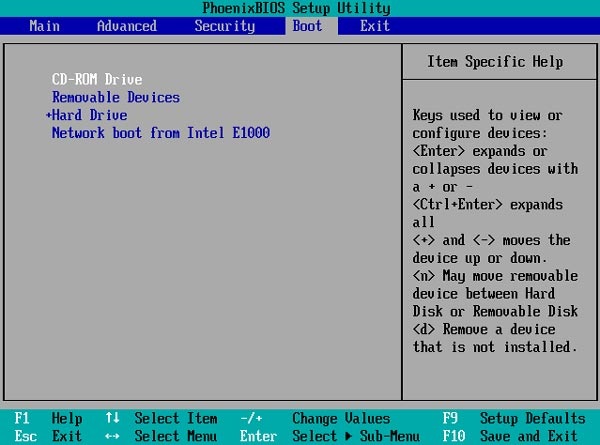
Krok 4Zresetuj hasło włączania
W przypadku komputera z systemem Windows zawierającego wiele wersji systemu operacyjnego wybierz system operacyjny, dla którego chcesz zresetować hasło. Następnie oprogramowanie wyświetli listę wszystkich użytkowników w tym systemie operacyjnym Windows. Wybierz konto, dla którego chcesz zresetować hasło i kliknij Zresetuj hasło. Następnie wyskakujące okienko zapyta, czy chcesz ustawić hasło użytkownika jako puste. Potwierdź tę czynność klikając OK.
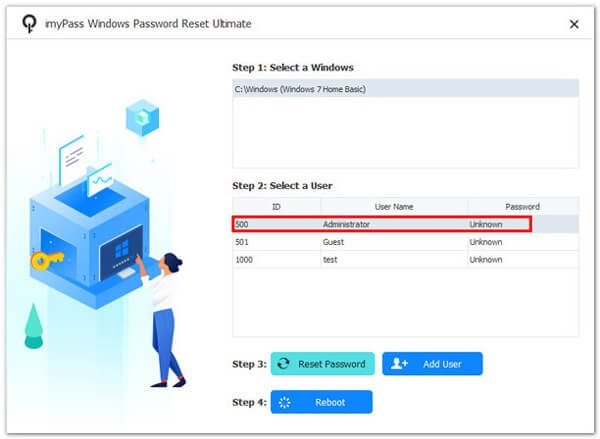
Krok 5Uruchom ponownie urządzenie i sprawdź
Po pomyślnym zresetowaniu hasła przy użyciu podanej metody możesz kontynuować, wysuwając nagrany dysk. Po tym kroku możesz ponownie uruchomić komputer lub wprowadzić dalsze zmiany i konfiguracje zgodnie ze swoimi preferencjami. Co więcej, możesz również użyć tego narzędzia jako Narzędzie do usuwania haseł WinRAR.
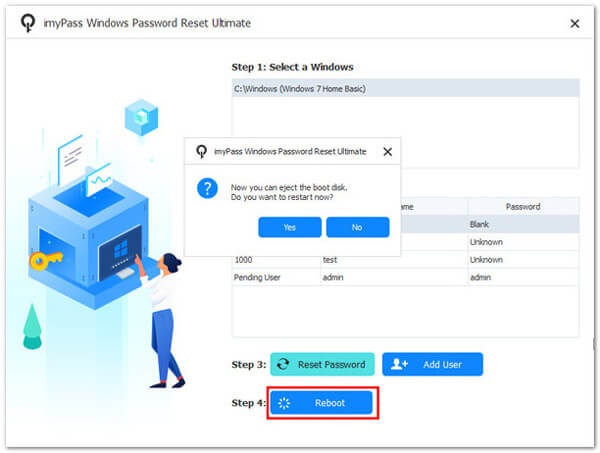
Część 3. Często zadawane pytania dotyczące hasła włączającego
Co to jest hasło włączania laptopa HP?
Hasło włączania zasilania w laptopie HP to funkcja zabezpieczeń, która wymaga od użytkowników wprowadzenia wstępnie zdefiniowanego hasła lub hasła przed uzyskaniem dostępu do systemu operacyjnego urządzenia. Ma na celu zapobieganie nieautoryzowanemu dostępowi i ochronę danych.
Dlaczego powinienem ustawić hasło włączania?
Ustawienie hasła włączania ma kluczowe znaczenie dla zabezpieczenia urządzenia i jego poufnych informacji. Pomaga uniemożliwić nieautoryzowanym użytkownikom dostęp do Twoich danych. Zapewnia dodatkową warstwę ochrony na wypadek zgubienia lub kradzieży urządzenia.
Czy hasła włączania zasilania są takie same jak hasła systemu BIOS lub UEFI?
Hasła włączania zasilania są często używane zamiennie z hasłami systemu BIOS lub UEFI, ponieważ są ustawiane i zarządzane za pomocą ustawień systemu BIOS lub UEFI. Jednakże hasło włączania zasilania odnosi się do hasła wymaganego do uzyskania dostępu do systemu operacyjnego podczas uruchamiania. Hasła BIOS lub UEFI mogą obejmować szerszy zakres ustawień zabezpieczeń. Mogą one obejmować hasła włączenia zasilania i hasła do innych funkcji systemu BIOS lub UEFI.
Czy mogę zmienić hasło włączania?
Hasło włączania zasilania można zmienić w ustawieniach systemu BIOS lub UEFI komputera. Uzyskaj dostęp do tych ustawień podczas uruchamiania, przejdź do sekcji zabezpieczeń i poszukaj opcji związanych z hasłami. Postępuj zgodnie z instrukcjami, aby zmienić hasło włączania.
Czy hasła włączania są bezpieczne?
Hasła włączania zasilania mogą stanowić bezpieczny sposób ochrony urządzenia. Jednak ich skuteczność zależy od siły wybranego hasła. Aby zmaksymalizować bezpieczeństwo, niezbędne jest używanie silnego, unikalnego hasła lub hasła. Zachowaj poufność swojego hasła i unikaj informacji łatwych do odgadnięcia.
Wnioski
Hasło włączania jest kluczowym strażnikiem bezpieczeństwa cyfrowego, służącym jako wstępna linia obrony przed nieautoryzowanym dostępem do naszych urządzeń elektronicznych. Zrozumienie, co to jest i jak działa, jest ważne dla ochrony naszych cennych danych. W przypadku problemów z hasłem włączania można zastosować różne rozwiązania, od stosowania haseł typu backdoor po resetowanie za pomocą ustawień systemu BIOS lub UEFI. Dodatkowo specjalistyczne oprogramowanie potrafi skutecznie ominąć hasło włączania dostęp w przypadku zapomnienia hasła. Wzmocnienie wiedzy na temat haseł włączania i ich potencjalnych rozwiązań jest niezbędne w dzisiejszej erze cyfrowej, chroniąc nasze urządzenia i zawarte w nich dane.







